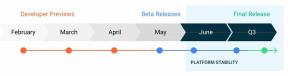Apple Watch 7 Cellular не работи? Как да поправя
разни / / December 07, 2021
Apple Watch Series 7 донесе огромни актуализации по отношение на дизайна на водещата серия смарт часовници на Apple. Лесно най-забележимото надграждане от предишните итерации на Apple Watch е по-големият дисплей, притискащ се чак до краищата. В сравнение със Series 3, новият Apple Watch Series 7 има 50% по-голям дисплей в същото шаси, това е просто яд. Това важи и когато сравнявате Series 7 с всеки друг смарт часовник от страната на Android.
Освен подобрения в дизайна, Series 7 все още запазва впечатляващия набор от функции за проследяване на здравето и фитнеса, с които Apple Watch винаги е бил известен. Вече можете да направите ЕКГ или да измерите нивото на кислород в кръвта с едно докосване на китката си. Фитнес проследяването на Apple също остава едно от най-добрите в сферата на фитнес лентите и умните часовници. На всичкото отгоре, Apple Watch също се удвоява като стилен моден аксесоар за хора, които са погълнати от екосистемата на Apple.
Въпреки че можем да хвалим Apple Watch с часове, тази статия не е за това. Никой продукт или услуга не идва без справедливия си дял от недостатъци и проблеми. Ако сте били един от многото потребители, които не са успели да получат клетъчно приемане на своята серия 7 Apple Watch, въпреки че сте взели LTE вариант на часовника, това ръководство може да е краят на вашия проблеми. Прочетете, за да разберете как можете да отстраните клетъчните проблеми на Apple Watch 7.
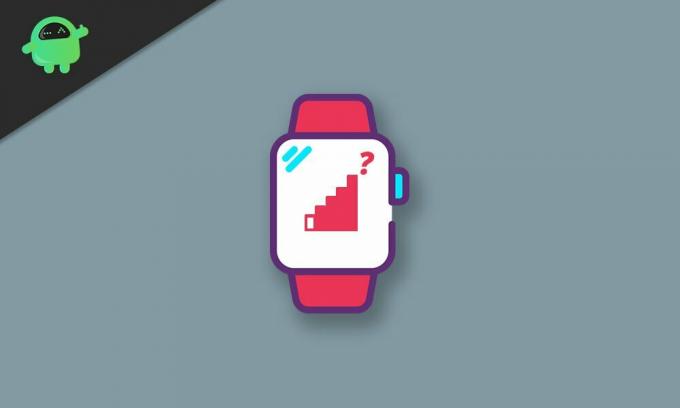
Съдържание на страницата
-
Как да поправите Apple Watch 7 Cellular не работи
- 1. Проверете за актуализации
- 2. Изключете самолетен режим
- 3. Рестартирайте вашия Apple Watch
- 4. Добавете отново своя клетъчен план
- 5. Опитайте да тествате на ново място
- 6. Нулирайте вашия Apple Watch
- Заключение
Как да поправите Apple Watch 7 Cellular не работи
Ако сте срещали проблеми с мрежата на новия си Apple Watch или ако изглежда не работи без него като имате телефона си наоколо, първото нещо е да се уверите, че това, което имате, е GPS+Cellular модел на Apple Гледам. Базовите модели на всички часовници на Apple идват с версия само за GPS, която, както подсказва името, няма да работи без вашия iPhone да е свързан с часовника по всяко време. Също така се уверете, че сте активирали абонамента си за клетъчна мрежа, след като закупите новия си Apple Watch.
Ако сте потвърдили, че нито един от тези фактори не е причината вашият Apple Watch 7 да не работи, тогава имаме няколко прости стъпки за отстраняване на неизправности, които могат да помогнат за отстраняването на проблема:
1. Проверете за актуализации
В случай, че клетъчната свързаност на вашия Apple Watch е работила преди и по някаква причина вече не е, това може да означава софтуерна грешка. Уверете се, че вашият Apple Watch е актуализиран до най-новата версия на WatchOS. Ако не е, просто използвайте приложението Watch на вашия iPhone и го актуализирайте. Това може да коригира всички грешки или проблеми, които може да са прихващали клетъчната мрежа на часовника ви.
2. Изключете самолетен режим
Въпреки че може да звучи очевидно, няма да навреди да проверите дали случайно не сте оставили режима на самолета на вашия Apple Watch включен. Деактивирането му ще свърже отново часовника ви с клетъчната мрежа.
3. Рестартирайте вашия Apple Watch
Преди да продължим и да опитаме да извършим пълно нулиране на фабричните настройки, препоръчваме ви просто да опитате да рестартирате Apple Watch вместо това. Рестартирането понякога коригира софтуерни грешки в случай на дефектни фонови процеси, като ги рестартира. За да рестартирате вашия Apple Watch, натиснете и задръжте цифровата корона и страничния бутон за 10 секунди. Можете да пуснете бутоните, след като видите логото на Apple да изскача на екрана.
4. Добавете отново своя клетъчен план
Можете също да опитате да премахнете и добавите отново клетъчния план на часовника си с вашия iPhone. Това може да поправи всички проблеми със свързаността, които може да причиняват клетъчни проблеми на вашия Apple Watch. За да направите това, отворете приложението Watch на вашия iPhone, отидете до Гледайте > Моят часовник > Мобилни, натиснете върху „и” и докоснете Премахване. Накрая докоснете Добавете нов план и завършете процеса на настройка.
Реклами
5. Опитайте да тествате на ново място
Може би проблемът не е в самия Apple Watch, а вместо това е причинен от лошо клетъчно приемане в района. Можете да опитате да тествате дали часовникът ви се свързва с клетъчната мрежа на друго място.
6. Нулирайте вашия Apple Watch
Ако всичко друго се провали, последният ви залог е да опитате да нулирате вашия Apple Watch, за да видите дали това решава проблема. Преди да направите това, уверете се, че всички данни на вашия часовник са синхронизирани с вашия iPhone.
- Стартирайте Настройки приложение на вашия Apple Watch.
- Навигирайте до Общи > Нулиране и докоснете Изтрийте цялото съдържание и настройки.
- Въведете вашата парола.
- След като изтриването на часовника ви приключи, той ще се рестартира и ще ви помоли да го сдвоите отново с вашия iPhone.
Заключение
Надяваме се, че нашето ръководство за това как да поправите проблема с неработещата клетъчна мрежа на Apple Watch 7 е било полезно за вас. Ако имате някакви съвети, различни от тези, които споменахме, уведомете другите читатели в коментарите по-долу! Ако имате въпроси относно ръководството, не се колебайте да се свържете с нас, ще се радваме да помогнем!
Реклами